苹果手机界面的小圆圈怎么取消 苹果手机通知栏小圆点取消方法
苹果手机的界面设计一直以简洁大方着称,其中小圆圈的设计是其独特的特色之一,有时候我们可能会觉得这些小圆圈过于繁琐,想要将其取消掉。在苹果手机的通知栏中,小圆点的取消方法也是备受关注的问题。接下来我们将介绍如何轻松地取消苹果手机界面上的小圆圈,让您的使用体验更加顺畅。
苹果手机通知栏小圆点取消方法
方法如下:
1.首先要做的就是打开苹果手机的【设置】图标,苹果手机的很多设置都要通过这个入口。如图所示。
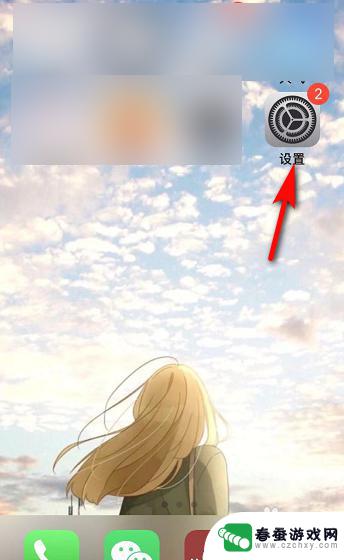
2.接着进入苹果手机设置,可以看到很多选项,找到【辅助功能】并点击。如图所示。
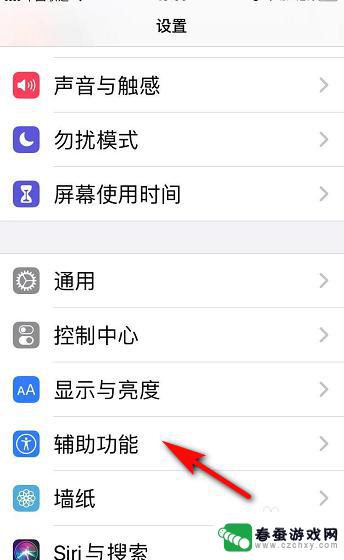
3.然后进入辅助功能页面,我们看到动作交互下有【触控】,点击【触控】。如图所示。
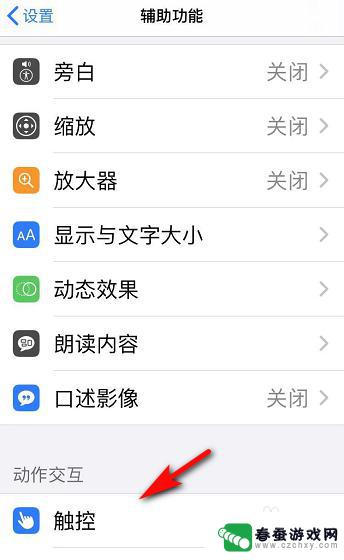
4.接着我们进入辅助功能中的触控页面,辅助触控显示打开。我们点击打开两字的地方。如图所示。
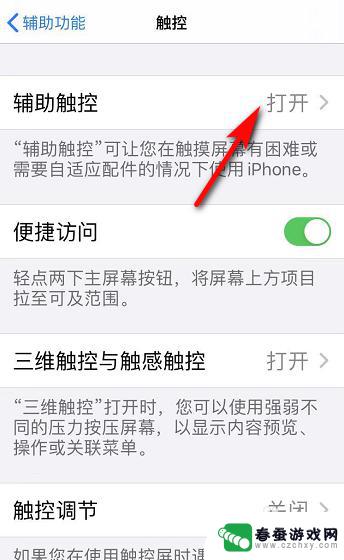
5.在辅助触控页面,辅助触控旁的按钮显示绿色,我们点击该绿色按钮,将其关闭。如图所示。
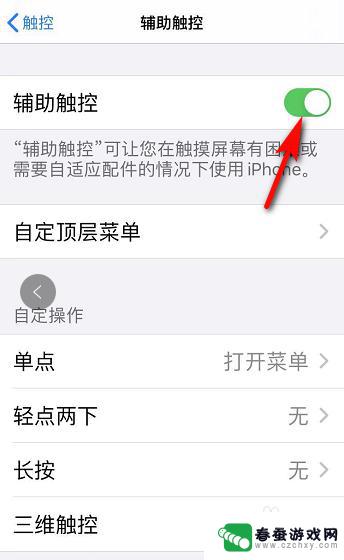
6.最后,苹果手机上的小圆点消失。辅助触控旁的按钮显示灰色,如果需要开启,再次点击就可以。如图所示。
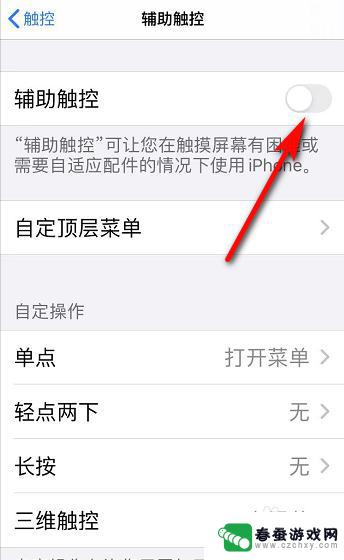
以上就是苹果手机界面的小圆圈如何取消的全部内容,还有不懂的用户可以根据小编的方法来操作,希望能够帮助到大家。
相关教程
-
 华为30s手机屏幕上的圆圈怎么去掉 华为手机屏幕上小圆点消除方法
华为30s手机屏幕上的圆圈怎么去掉 华为手机屏幕上小圆点消除方法华为30s手机屏幕上的圆圈是指屏幕上出现的小圆点,可能是由于手机系统或应用程序的问题而导致的,要去除这些圆圈,可以尝试在设置中找到并关闭相关的通知或提示功能,或者尝试重新启动手...
2024-08-26 11:22
-
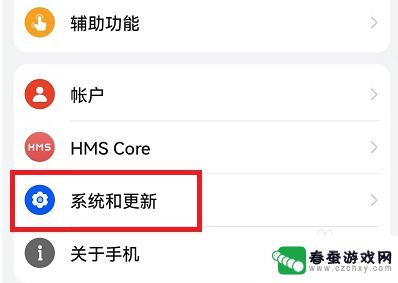 华为手机有个圆圈的图标怎么找出来 怎样取消荣耀手机桌面的圆圈
华为手机有个圆圈的图标怎么找出来 怎样取消荣耀手机桌面的圆圈华为手机作为一款备受欢迎的智能手机品牌,其桌面上的圆圈图标无疑成为了用户们经常关注的焦点之一,对于华为手机上的这个圆圈图标,我们应该如何找到它呢?又该如何取消荣耀手机桌面上的圆...
2024-01-13 15:20
-
 oppo手机录屏怎么取消圆点 oppo手机录屏圆点怎么取消
oppo手机录屏怎么取消圆点 oppo手机录屏圆点怎么取消在使用oppo手机进行录屏时,有时候会出现一个小圆点在屏幕上显示,这可能会影响到用户的录屏体验,不过不用担心取消这个圆点其实很简单。只需要在oppo手机的设置中找到录屏相关的选...
2024-04-30 09:30
-
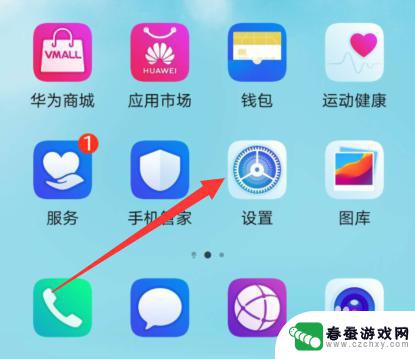 荣耀手机圆圈浮动窗口怎么关闭 荣耀手机界面小圆圈怎么去掉
荣耀手机圆圈浮动窗口怎么关闭 荣耀手机界面小圆圈怎么去掉荣耀手机圆圈浮动窗口是一种方便快捷的操作方式,但有时候也可能会给用户带来一些困扰,如果你想关闭荣耀手机圆圈浮动窗口,只需简单操作即可完成。荣耀手机界面上的小圆圈也可能会让一些用...
2024-04-21 15:31
-
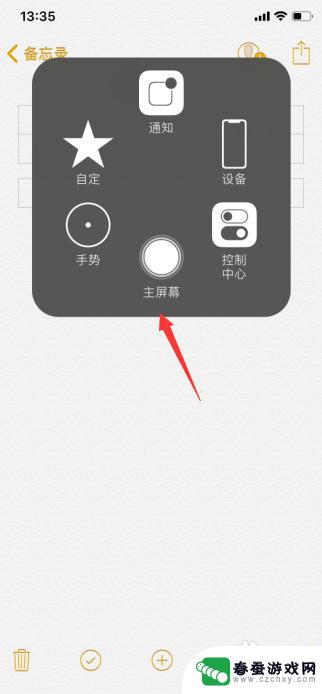 手机出现圆圈怎么去消除 去掉苹果手机屏幕上的小白圆圈方法
手机出现圆圈怎么去消除 去掉苹果手机屏幕上的小白圆圈方法手机已经成为了我们生活中必不可少的一部分,随着使用时间的增长,我们常常会遇到一些手机问题,其中之一就是屏幕上出现的小白圆圈。这些小圆圈不仅会影响我们正常使用手机的体验,还会让我...
2024-03-29 14:29
-
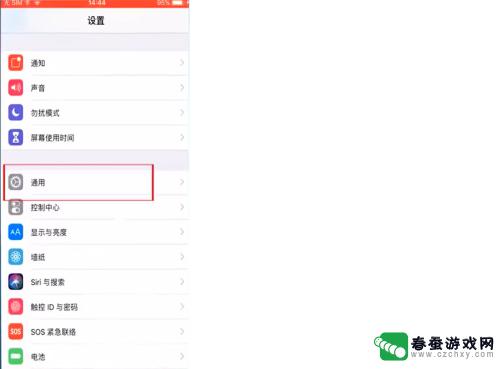 苹果手机怎么布置圆圈 苹果手机圆圈设置教程
苹果手机怎么布置圆圈 苹果手机圆圈设置教程苹果手机的圆圈布置是手机桌面的一种常见设置,通过将应用图标摆放成一个圆圈的形式,可以让手机界面看起来更加整洁和有序,苹果手机圆圈的设置方法也非常简单,只需要按照一定的步骤进行操...
2024-05-18 15:28
-
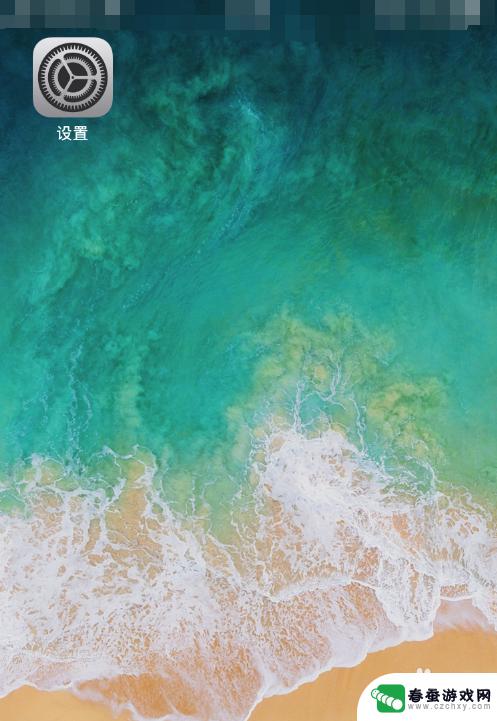 苹果手机怎么设置桌面那个圆 iphone苹果手机桌面圆点设置方法
苹果手机怎么设置桌面那个圆 iphone苹果手机桌面圆点设置方法苹果手机的桌面圆点设置方法非常简单,只需在设置中找到通用选项,然后点击辅助功能,接着找到减少动作选项,将其打开即可在桌面上看到圆点,这个小圆点可以帮助用户更轻松地定位和点击应用...
2024-04-29 08:30
-
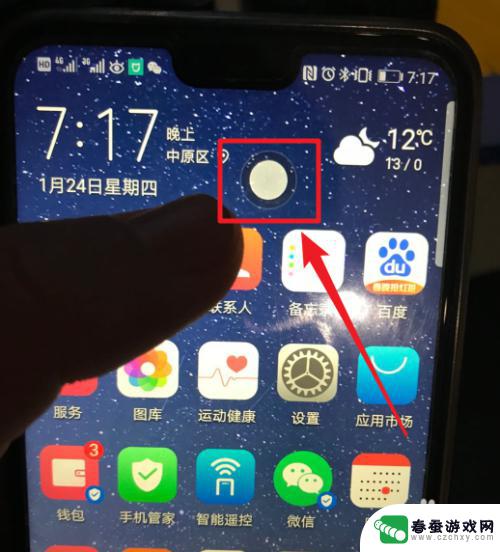 手机屏幕一个白色圆圈怎么去掉 华为手机白色圆圈点击会返回怎么处理
手机屏幕一个白色圆圈怎么去掉 华为手机白色圆圈点击会返回怎么处理在日常使用手机的过程中,我们可能会遇到一些问题,比如屏幕上突然出现一个白色圆圈,让人感到困惑和困扰,尤其是在华为手机上,点击这个白色圆圈会导致手机返回,让用户感到不知所措。如何...
2024-02-26 17:38
-
 苹果手机一个圆圈怎么设置 在苹果手机上找到小圆圈的设置位置
苹果手机一个圆圈怎么设置 在苹果手机上找到小圆圈的设置位置苹果手机是当今市场上最受欢迎的智能手机之一,其简洁的界面和丰富的功能备受用户喜爱,在使用苹果手机时,我们经常会遇到各种不同的设置需求,其中一个常见的问题就是如何设置一个圆圈。这...
2024-01-22 17:41
-
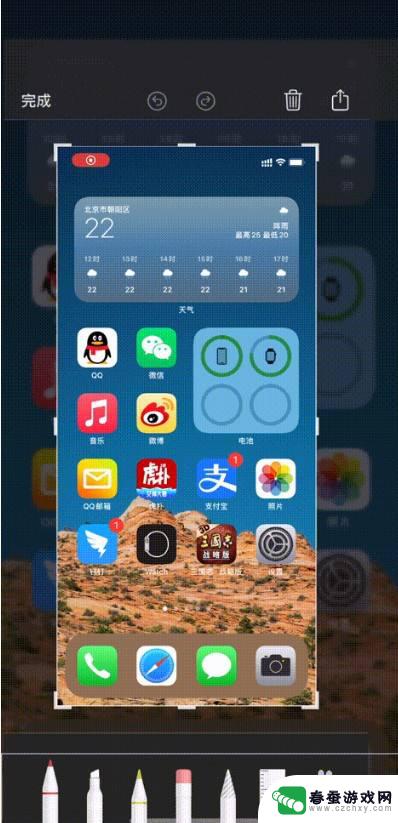 苹果手机怎么截圆圈 iPhone截图画圈自动变圆功能操作指南
苹果手机怎么截圆圈 iPhone截图画圈自动变圆功能操作指南苹果手机的截图功能一直备受用户喜爱,而如何在截图中画圈并使其自动变成圆形的功能更是让人惊叹,iPhone的截图画圈自动变圆功能操作简单易懂,只需按下截图按钮后,在截图预览界面点...
2024-06-26 10:17
热门教程
MORE+热门软件
MORE+-
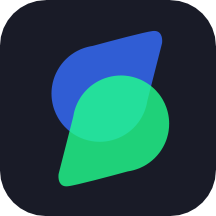 古装视频制作手机版app
古装视频制作手机版app
90.13M
-
 solid explorer
solid explorer
22.91MB
-
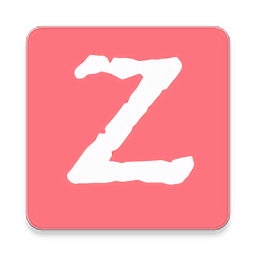 z动漫2.3.0app最新
z动漫2.3.0app最新
26.54MB
-
 鸟人助手
鸟人助手
31.61MB
-
 美图贴贴app官方最新版本
美图贴贴app官方最新版本
25.8MB
-
 南柚app正版
南柚app正版
30.86M
-
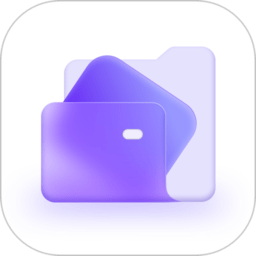 口袋手机卫士最新版本
口袋手机卫士最新版本
14MB
-
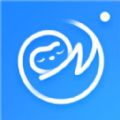 懒拍证件照客户端
懒拍证件照客户端
23.44MB
-
 多多免费书小说app官网版
多多免费书小说app官网版
8.93MB
-
 huiji相机2024最新版
huiji相机2024最新版
76.84MB